Google Docs에서 텍스트에 줄을 그어 지우는 것은 글의 변경 사항이나 업데이트를 표시하는 데 도움이 되는 방법입니다. 이 기능을 사용하면 정보 손실 없이 편집 내용을 추적할 수 있으므로 메모를 더 쉽게 관리하거나 다른 사람과 공동 작업할 수 있습니다. 문서의 명확성을 향상시키려는 모든 사람에게 훌륭한 도구입니다. 이 가이드는 Google Docs에서 텍스트에 줄을 그어 지우는 단계를 안내합니다.
텍스트를 지우는 것은 무엇을 의미합니까?
취소선이라고도 하는 텍스트 지우기란 단어가 보이도록 하면서 단어 사이에 선을 그리는 것을 의미합니다. 이는 문서를 삭제하지 않고 문서에서 완료, 부정확 또는 더 이상 필요하지 않은 항목을 표시하는 데 유용할 수 있습니다.
사람들은 공동작업이나 작업 검토 중에 편집 내용을 표시하고, 메모를 작성하고, 변경 내용을 추적하기 위해 이 기능을 자주 사용합니다. 원본 텍스트를 계속 표시하면 다른 사람이 변경되거나 제거된 내용을 볼 수 있어 문서 진행 상황을 더 쉽게 추적할 수 있습니다.
Google Docs에서 텍스트를 지우는 단계
- 텍스트를 선택하세요: 지우려는 텍스트를 강조 표시합니다. 표시하려는 단어 위로 커서를 클릭하고 드래그하면 됩니다.
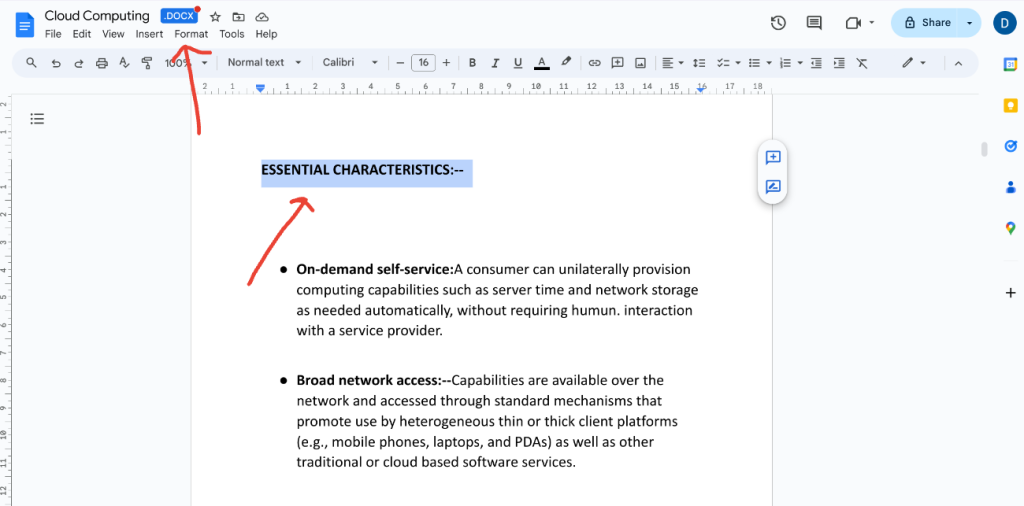
- 형식 메뉴를 엽니다. 화면 상단에서 “형식”을 찾으세요. 이를 클릭하면 문서의 서식 옵션 목록이 열립니다.
- 텍스트 옵션을 선택하세요. “형식” 메뉴를 클릭하면 옵션 목록이 나타납니다. 텍스트 변경에 대한 추가 옵션을 보려면 “텍스트” 옵션 위로 마우스를 이동하세요.
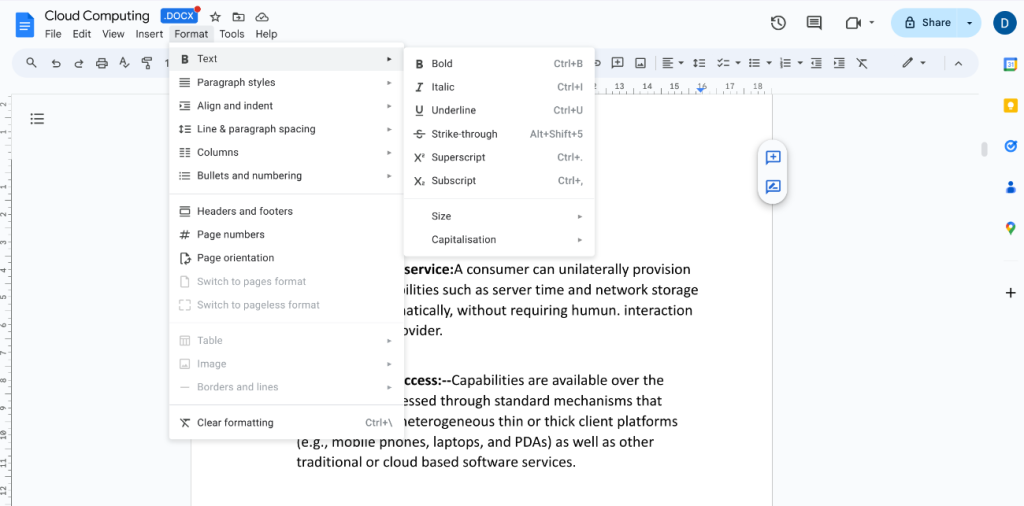
- 취소선 선택: 이제 “취소선” 옵션을 찾아서 클릭하세요. 클릭하면 선택한 텍스트에 선이 나타나서 해당 텍스트에 줄이 그어졌음을 나타냅니다.
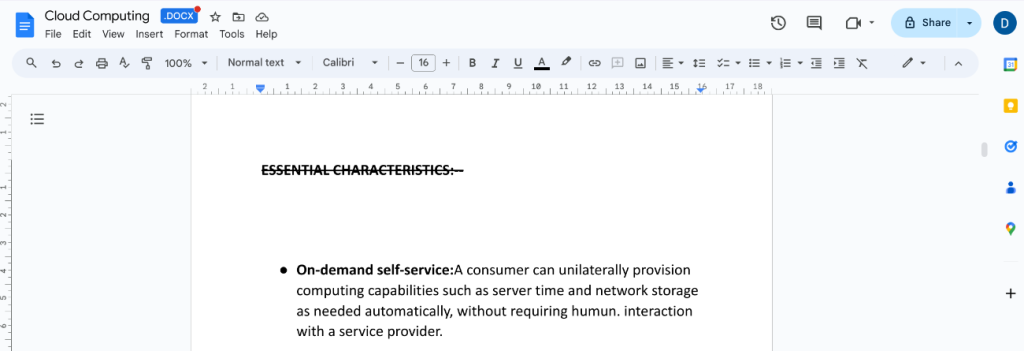
2. 키보드 단축키 사용
- Mac에서는 다음을 누르세요. 명령 + Shift + X 텍스트를 강조표시한 후
- Windows에서는 다음을 누릅니다. Alt + Shift + 5 일단 텍스트를 선택했다면.
Google 문서도구에서 텍스트에 줄을 그어 지우면 원본 콘텐츠를 잃지 않고 변경 사항이나 업데이트를 빠르고 쉽게 관리할 수 있습니다. 몇 가지 간단한 단계만으로 문서의 명확성을 높이고 편집 내용을 효율적으로 추적할 수 있습니다.
더 많은 읽기



